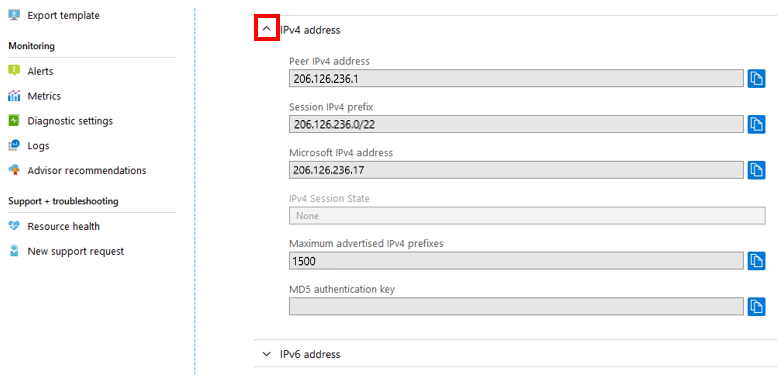Convertir un Peering Exchange hérité en une ressource Azure à l’aide du Portail Azure
Cet article explique comment convertir un Peering Exchange hérité en ressource Azure à l’aide du Portail Azure.
Si vous préférez, vous pouvez suivre ce guide en utilisant PowerShell.
Avant de commencer
- Passez en revue les prérequis et la procédure pas à pas du Peering Exchange avant de commencer la configuration.
Convertir un Peering Exchange hérité en ressource Azure
En tant que fournisseur Internet Exchange, vous pouvez créer une requête Peering Exchange en créant un Peering.
Dans la page Créer un Peering, sur l’onglet De base, remplissez les cases comme illustré ici :
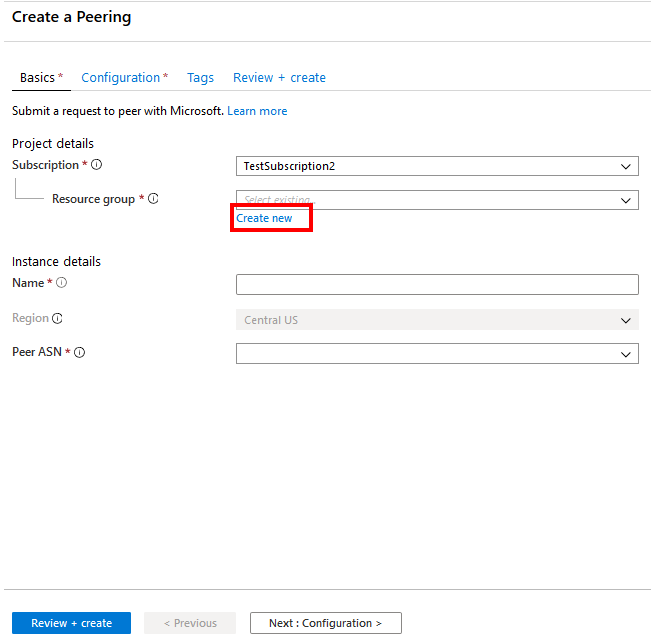
Sélectionnez votre abonnement Azure.
Sélectionnez un groupe de ressources existant dans la liste déroulante, ou créez un groupe en sélectionnant Créer nouveau. Dans cet exemple, ,nous allons créer un nouveau groupe de ressources.
Le nom correspond au nom de la ressource et vous pouvez le choisir librement.
La région est sélectionnée automatiquement si vous avez choisi un groupe de ressources existant. Si vous avez choisi de créer un nouveau groupe de ressources, vous devez également choisir la région Azure dans laquelle vous souhaitez que la ressource réside.
Remarque
La région dans laquelle un groupe de ressources réside est indépendante de l’emplacement où vous souhaitez créer le Peering avec Microsoft. Toutefois, il est recommandé d’organiser vos ressources de Peering dans des groupes de ressources qui résident dans les régions Azure les plus proches. Par exemple : pour les Peerings à Ashburn, vous pouvez créer un groupe de ressources dans les régions USA Est ou USA Est2.
Sélectionnez votre ASN dans la zone PeerASN.
Important
Vous pouvez uniquement choisir un ASN dont le paramètre ValidationState est « approuvé » avant de soumettre une demande de Peering. Si vous venez d’envoyer votre demande PeerAsn, patientez environ 12 heures pour que l’association ASN soit « approuvée ». Si l’ASN que vous sélectionnez est en attente de validation, un message d’erreur s’affiche. Si vous ne voyez pas l’ASN que vous devez choisir, vérifiez que vous avez sélectionné le bon abonnement. Si c’est le cas, vérifiez si vous avez déjà créé PeerAsn à l’aide de l’association du numéro ASN de l’homologue à un abonnement Azure.
Sélectionnez Suivant : Configuration pour continuer.
Configurer les connexions et les soumettre
Dans la page Créer un Peering, sur l’onglet Configuration, remplissez les cases comme illustré ici.

Dans Type de Peering, sélectionnez Exchange.
Sélectionnez Gratuit de base pour la SKU.
Sélectionnez l’emplacement Zone urbaine dans lequel vous souhaitez convertir le Peering en ressource Azure. Si vous avez des connexions de Peering avec Microsoft dans l’emplacement Zone urbaine sélectionné qui ne sont pas converties en ressource Azure, elles seront répertoriées dans la section Connexions de Peering comme illustré. Vous pouvez maintenant convertir ces connexions de Peering en ressource Azure.
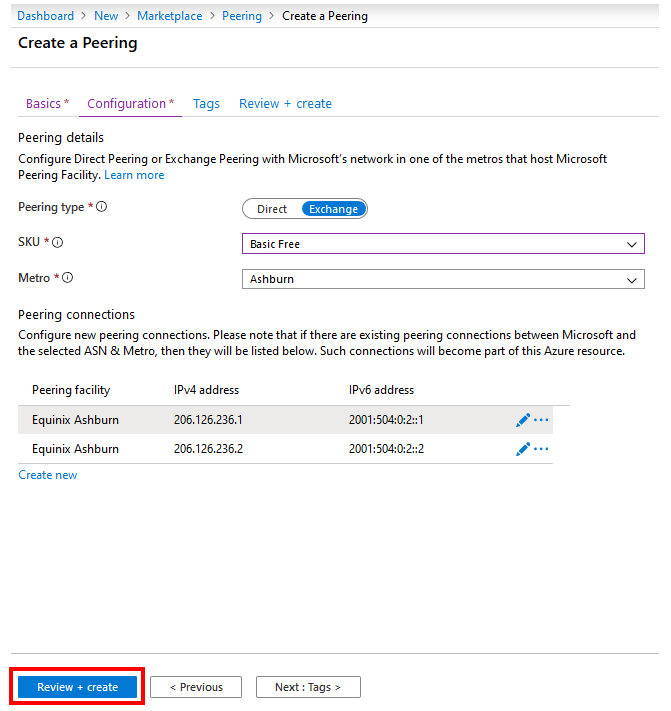
Remarque
Vous ne pouvez pas modifier les paramètres pour les connexions de Peering héritées. Si vous souhaitez ajouter des connexions de Peering supplémentaires avec Microsoft dans l’emplacement Zone urbaine sélectionné, sélectionnez Créer nouveau. Pour plus d’informations, consultez Créer ou modifier un Peering Exchange à l’aide du portail.
Sélectionnez Revoir + créer. Notez que le portail effectue une validation de base des informations que vous avez entrées. Un ruban en haut de l’écran affiche le message Exécution de la validation finale….
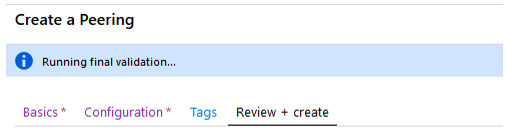
Lorsque le message devient Validation réussie, vérifiez vos informations. Envoyez la demande en sélectionnant Créer. Si vous avez besoin de modifier votre demande, sélectionnez Précédent et répétez les étapes.
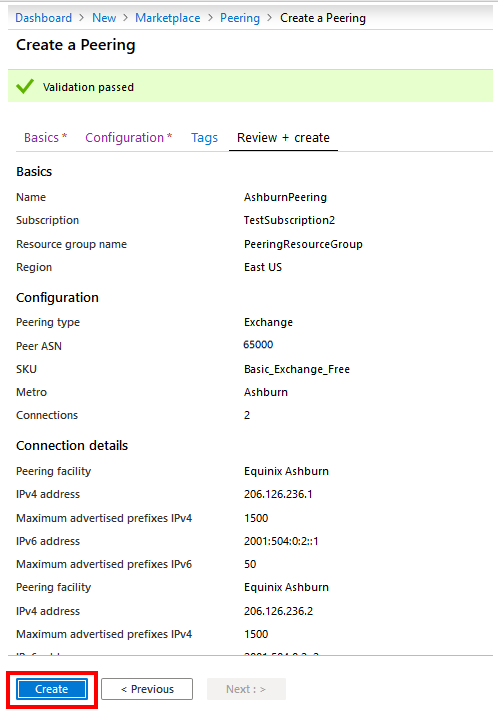
Une fois que vous avez envoyé la demande, attendez que le déploiement se termine. Si le déploiement échoue, contactez l’assistance Peering Microsoft. Un déploiement réussi apparaît comme illustré.
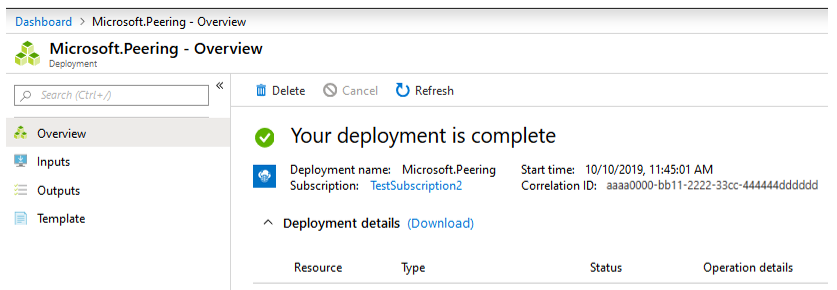
Vérifier le peering Exchange
Une fois que la ressource Peering est déployée, vous pouvez l’afficher en procédant comme suit.
Accédez à Groupes de ressources et sélectionnez le groupe de ressources que vous avez sélectionné lors de la création de la ressource Peering. Utilisez la case Filtre si la liste des groupes de ressources est trop longue.
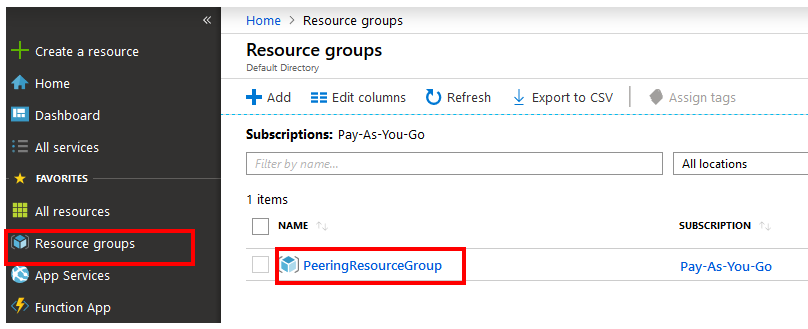
Sélectionnez la ressource Peering que vous avez créée.
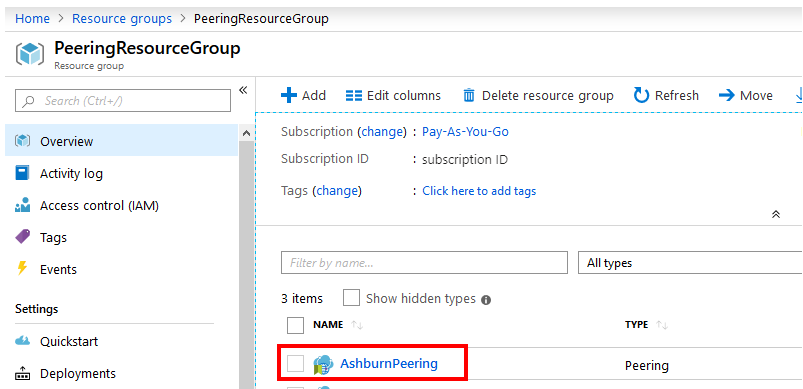
La page Vue d’ensemble affiche des informations générales, comme illustré ici.
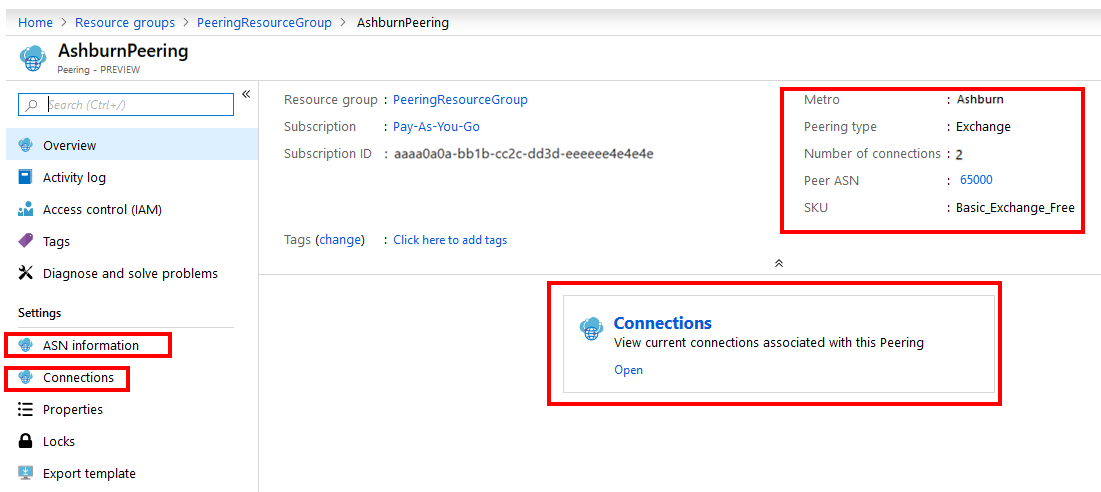
Sur la gauche, sélectionnez Informations ASN pour afficher les informations envoyées lorsque vous avez créé PeerAsn.
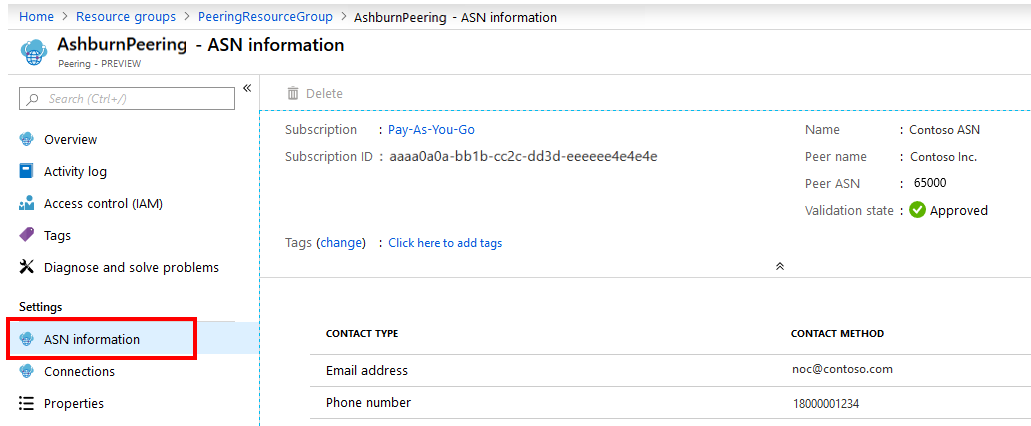
Sur la gauche, sélectionnez Connexions. En haut de l’écran, vous voyez un résumé des connexions par Peering entre votre ASN et Microsoft, sur différentes installations au sein de la zone urbaine. Vous pouvez également accéder au résumé des connexions à partir de la page Présentation en sélectionnant Connexions dans le volet central, comme illustré.
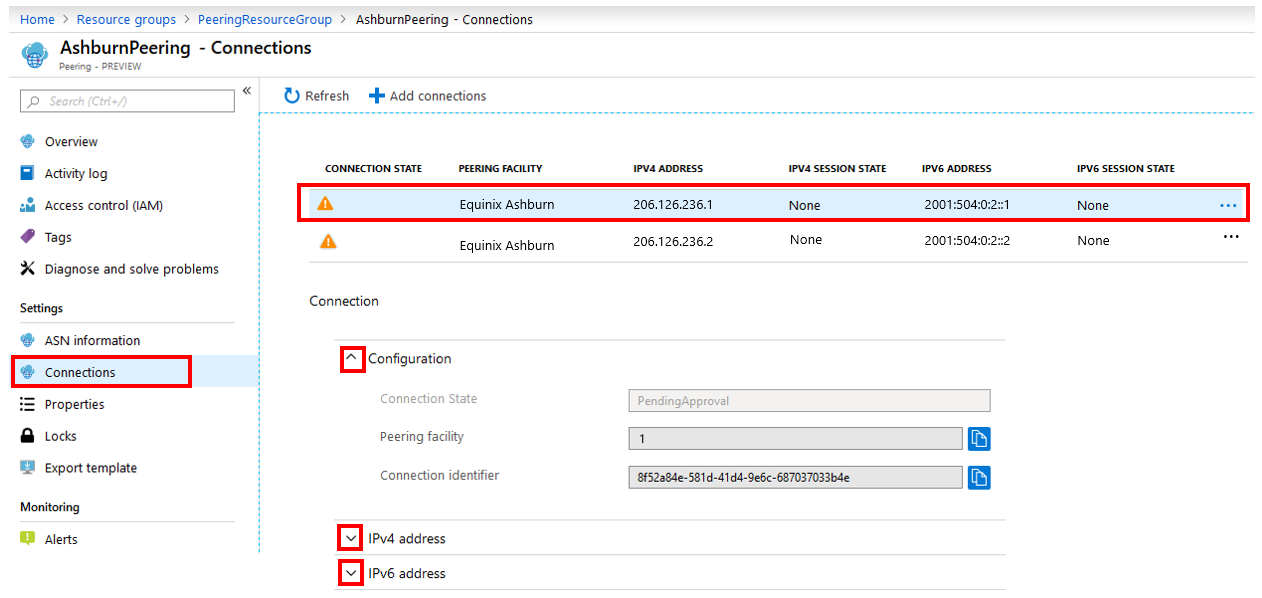
- L’état de la connexion correspond à l’état de la configuration de la connexion de Peering. Les états affichés dans ce champ suivent le diagramme d’état indiqué dans la procédure pas à pas pour le Peering Exchange.
- L’état de session IPv4 et l’état de session IPv6 correspondent respectivement aux états de session BGP IPv4 et IPv6.
- Lorsque vous sélectionnez une ligne en haut de l’écran, la section Connexion dans la partie inférieure affiche les détails de chaque connexion. Sélectionnez les flèches pour développer Configuration, Adresse IPv4 et Adresse IPv6.